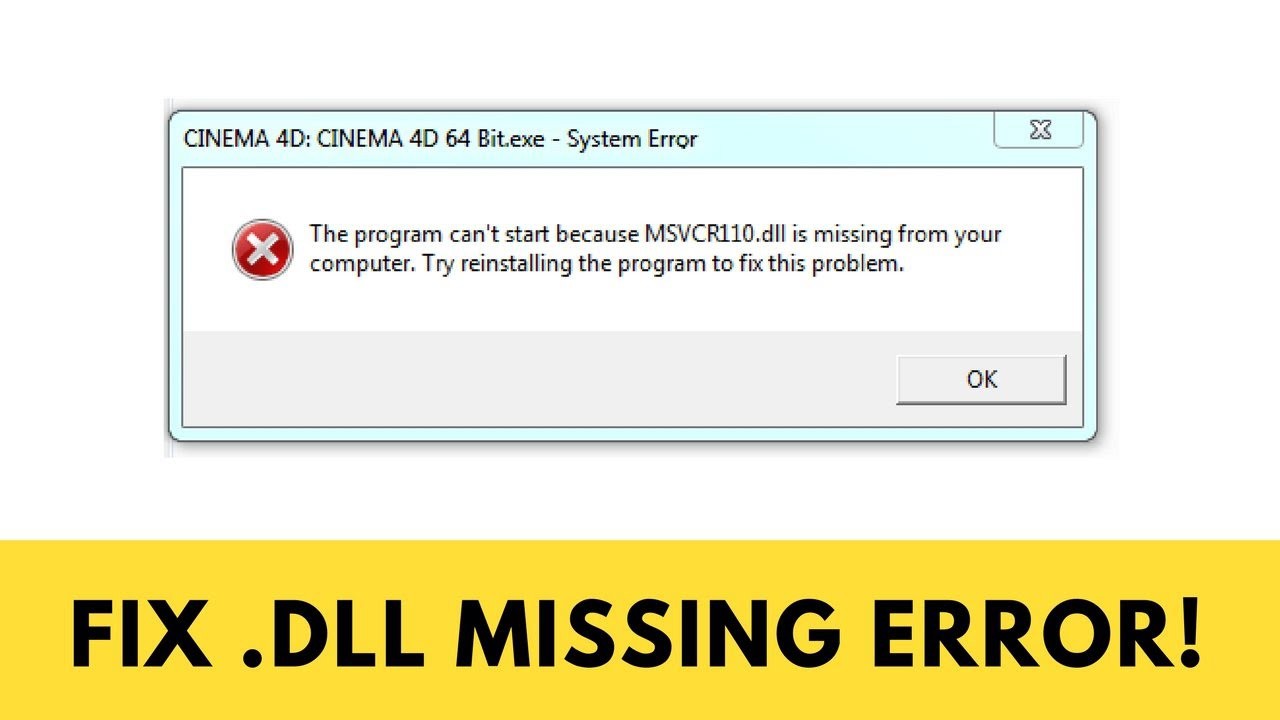Hướng dẫn sửa lỗi "missing .DLL file"
Việc thường xuyên gặp lỗi cứ mỗi khi mở một chương trình mà bạn đang sử dụng quả thực rất phiền toái phải không nào? Hiện tượng này thực ra không phải hiếm gặp và đừng lo vì bạn không "cô đơn", nhiều người cũng gặp lỗi tương tự. Khi lỗi lặp lại nhiều lần, điều này có thể là dấu hiệu xảy ra lỗi "Missing .DLL file" mà bạn không biết. Cùng Bizfly Cloud tìm hiểu về cách sửa lỗi "missing .DLL file".
Một .dll file là gì?
Dynamic link library, hay viết tắt là DLL, là một thư viện chia sẻ các hướng dẫn có thể được sử dụng bởi hai hoặc nhiều chương trình. Thông thường, tất cả các chương trình được chia thành các module khác nhau và các tệp dll chứa các module này, đặc biệt trong đó là các module phổ biến trong các chương trình.
Các dll file giúp module hóa code, tái sử dụng code, sử dụng bộ nhớ hiệu quả và giảm tải dung lượng đĩa. Tất cả điều này có nghĩa là các chương trình chạy nhanh hơn và hiệu quả hơn.
Vì không phải là một tệp độc lập như tệp (.EXE), chương trình khi đang chạy nên gọi tệp này một cách rõ ràng.
Làm thế nào để sửa lỗi 'missing .dll file'
Có rất nhiều cách để khắc phục một lỗi 'missing .dll file'. Bạn có thể thử một trong các cách sau:
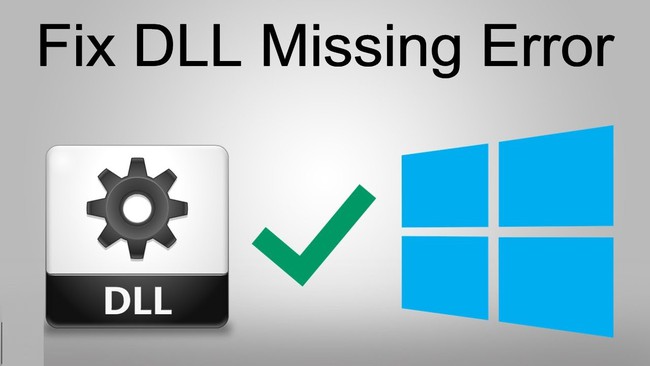
Không bao giờ tải xuống một .dll file
Mặc dù việc tải xuống .dll file bị thiếu từ Internet có vẻ tiện lợi, nhưng bạn tốt hơn nên tránh làm như vậy. Trước hết, tập tin đã tải xuống có thể có phần mềm độc hại có thể lây nhiễm toàn bộ hệ thống của bạn. Trên hết, phiên bản đã tải xuống có thể không khớp với phiên bản trong hệ điều hành đang sử dụng và điều này chắc chắn sẽ làm gia tăng các vấn đề gặp phải.
Khởi động lại PC
Cách dễ nhất để khắc phục lỗi missing .dll file là khởi động lại PC của bạn. Trong nhiều tình huống, có những vấn đề về bộ nhớ cache máy tính có thể tự động fix khi restart.
Nhưng khi một số .dll file bị mất, việc khởi động lại máy tính cũng không thể fix được lỗi. Trong trường hợp như vậy, hãy restart lại máy và xem hành động này có giải quyết được vấn đề hay không.
Truy xuất các tập tin đã xóa
Đôi khi, bạn có thể vô tình xóa một .dll file. Nếu trường hợp đó xảy ra, hãy tìm kiếm trong recycle bin và khôi phục file. Một cách khác, bạn có thể khôi phục các tệp đã xóa bằng phần mềm khôi phục tệp. Tuy nhiên, lưu ý rằng phương pháp này sẽ không khắc phục được sự cố của bạn nếu tệp dll bị hỏng trước khi xóa.
Phần mềm độc hại
Các chương trình phần mềm độc hại tạo các .dll file bổ sung có thể cản trở hoạt động của các file hiện có. Để tránh tình huống này, quét máy tính với phần mềm malware mạnh. Khởi động lại PC và thử xem chương trình bạn muốn sử dụng có hoạt động hay không.
Khôi phục hệ thống
Mặc dù đây không phải là biện pháp tốt nhất, bạn vẫn có thể khôi phục hệ thống để hoàn nguyên trạng thái máy tính của bạn về thời điểm trước đó. Điều này có thể khôi phục lỗi missing .dll file, nhưng trong quá trình này, một số thay đổi được thực hiện gần đây cho các mục đăng ký và các ứng dụng đã cài đặt sẽ bị mất.
Cài đặt lại ứng dụng
Nếu bạn có đĩa CD gốc hoặc nếu bạn có thể cài đặt lại phần mềm hãy thử thực hiện cách này. Điều này sẽ khắc phục vấn đề trong nhiều trường hợp, đặc biệt nguyên nhân xuất phát từ xung đột dll với các chương trình đang chạy khác.
Update drivers
Đôi khi, bạn có thể gặp missing .dll file trong khi sử dụng các phần cứng như máy in. Lỗi này có thể là do phiên bản driver cũ không tương thích với file dll được cập nhật, vì vậy máy in đang tìm kiếm không đúng .dll file và không thể tìm được.
Cập nhật driver trên thiết bị của bạn để xem điều này có khắc phục được sự cố không.
Update Windows
Một số cập nhật Windows nhất định có thể thay đổi hoặc thay thế các .dll file. Vì vậy, các tệp này không khả dụng khi một chương trình khác muốn sử dụng chúng. Cập nhật Windows và kiểm tra xem thao tác này có giúp sửa lỗi hay không. Một điểm cộng cho phương pháp này là nó cũng sẽ cải thiện sức mạnh tổng thể cho hệ thống.
System File Checker (SFC)
Sử dụng quét kiểm tra tệp hệ thống là cách tối ưu để khắc phục các lỗi tệp bị thiếu. Trên thực tế, Windows 7 và các phiên bản mới hơn có SFC tích hợp thay thế các tập tin bị thiếu và khắc phục vấn đề này. Để chạy quá trình quét này, hãy nhập vào sfc / scannow trong dấu nhắc lệnh của bạn.
Theo Bizfly Cloud tổng hợp
>> Có thể bạn quan tâm: Cách lên lịch tác vụ trong Windows 10/8/7 với Create Basic Task Wizard/Trình hướng dẫn tác vụ cơ bản